windows11最佳性能模式开启技巧分享
文章来自互联网信息整理,很多时候文字描述的不够清楚,准确,小编也是一直在改进,希望用户能够在看到这篇文章的时候,一下就能解决自己的问题。
许多用户在更新了windows11系统后,都不是很清晰它的性能模式调整方式,导致自己总是无法旁观到视频以及图片的最高渲染效果,那么小编下面的文章中解说的最佳性能模式开启方式,就能够为人人实时地解决这一问题。

windows11最佳性能模式开启技巧分享
1.点击最先菜单按钮,打开右上角的设置选项

2.在左侧找到系统页面,点击最下方的关于选项

3.在关于页面中,点击高级系统设置按钮
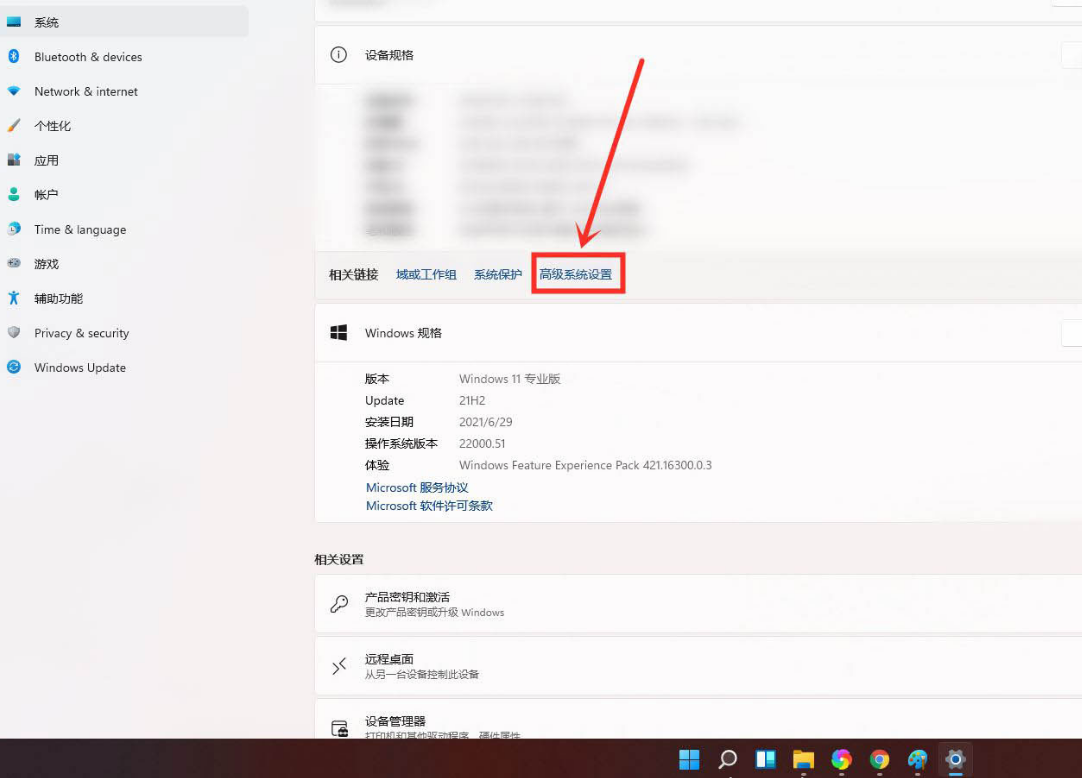
4.打开系统属性窗口后,在高级栏目下找到性能选项,点击设置按钮
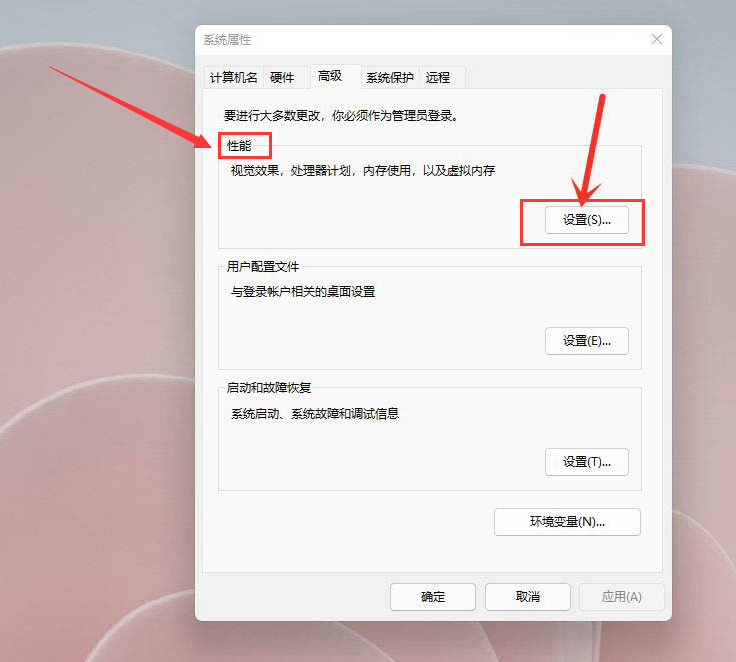
5.勾选调整为最佳性能选项后,点击确定保留即可
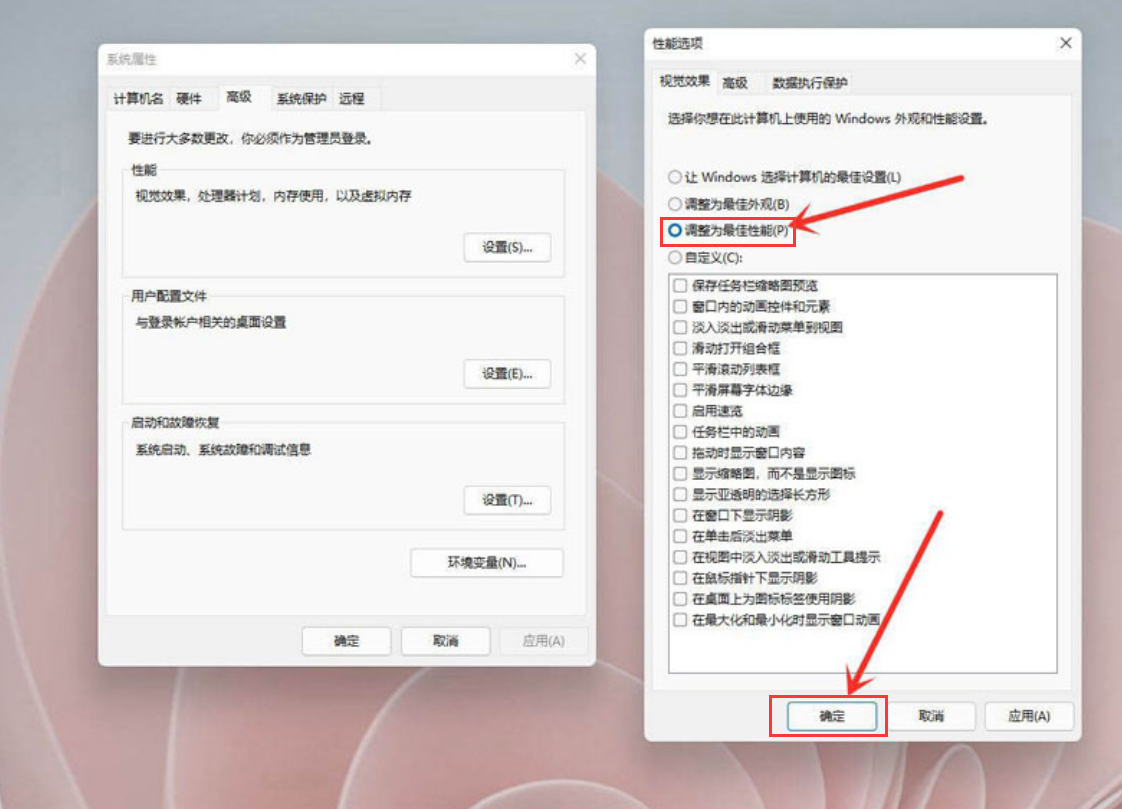
现在的软件虽然设计得越来越人性化,但也需要小同伴们开动脑子来起劲掌握它们,ie浏览器教程网一直会陪同在人人身边与你一同发展,没事就常来走走吧。
win11使用教程大全 系统更新先容 页面转变 功效特征 升级注重事项 关机键位置 与MacOS12系统对比先容 操作教程 开启正常模式 查看TPM 2.0 关闭防火墙 开启多显示器 校准时间显示 添加中文输入 下载五笔输入 查看ip地址 开启平安中央 查看控制面板 添加休眠菜单 作废粘滞键 暂停更新 开启自动登录 刷新页面方式 开启最佳性能 添加接纳站 音量调整 调整义务栏 添加打印装备 游戏自力运行 开启深色模式 桌面语音栏 查看cpu性能 查看隐藏文件 退回win10系统 打开触摸键盘 隐藏菜单栏 预览体验设计空缺解决方式 确立最先菜单快捷方式 不支持tpm2.0解决设施先容 ►点击可进入Windows11文章专区◄
windows11最佳性能模式开启技巧分享这篇文章解决了用户的软件问题,那么是否解决了你的问题呢,如果没有可以在下面的回答框中继续回复问题,小编会专门针对这个问题去在帮你大家找到更多的教程







